
Wenn Konsolen nicht Ihre Tasse Tee und das Mobile Gaming haben, hat Sie Ihre Fantasie erwischt, Sie könnten mit einem Xbox-WLAN-Controller auf Ihrem iPhone oder iPad versuchen. Wir zeigen Ihnen, wie man ein Paar koppelt.
Der Xbox-WLAN-Controller (das ist, was Microsoft seine Xbox-Serie X | S-Controller nennt) mit mehreren Spielen auf iPhones und iPads, einschließlich ziemlich viel, einschließlich einiger Teil von Apple Arcade. . Zum größten Teil sind Sie nicht stecken, um das Kontrollschema herauszufinden, da die meisten iPhone-Spiele Ihnen die genauen Tastenaufforderungen für den Xbox-Wireless Controller zeigen.
VERBUNDEN: Was ist Apple Arcade? Hier ist alles, was Sie wissen müssen
Um diese Erfahrung zu genießen, müssen Sie zunächst den Controller mit Ihrem iPhone oder iPad koppeln. Der nächste Schritt ist, zu den Einstellungen und GT zu navigieren. Bluetooth auf Ihrem iPhone und stellen Sie sicher, dass Bluetooth aktiviert ist.
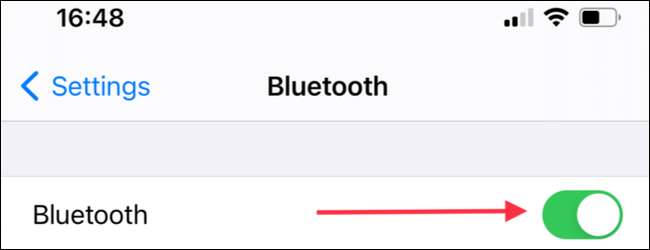
Dann müssen Sie die Xbox-Logo-Taste auf dem Controller drücken, um sicherzustellen, dass der Controller eingeschaltet ist. Wenn das XBOX-Logo aufleuchtet, ist der Controller eingeschaltet.

Suchen Sie nun den Pairing-Taster oben im Controller zwischen der LB-Schulter-Taste und dem USB-Ladeanschluss des USB-Typs. Halten Sie die Pairing-Taste auf dem Xbox-Wireless-Controller gedrückt, um den Controller in einzugeben Verbindungsmodus . Das Xbox-Logo blinkt schnell, wenn sich der Controller im Pairing-Modus befindet.
VERBUNDEN: So legen Sie Ihren Xbox-Controller in den Pairing-Modus

Abholen Sie hier Ihr iPhone oder Ihr iPad und öffnen Sie die Einstellungen und tippen Sie anschließend auf "Bluetooth". Tippen Sie unter "Andere Geräte" auf "Xbox Wireless Controller".
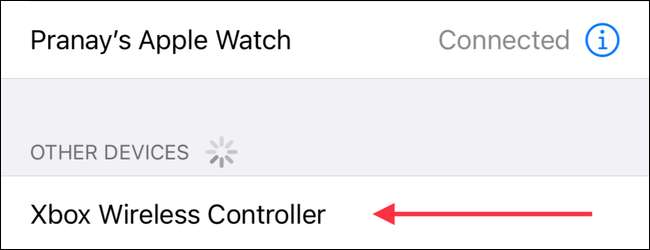
Manchmal passiert nichts, nachdem Sie den Xbox Controller-Eintrag in der Liste "Andere Geräte" tippen. Wenn Sie sich dieses Problems stellen, deaktivieren Sie Bluetooth auf Ihrem iPhone oder iPad, und schalten Sie ihn wieder ein. Versuchen Sie dann erneut auf "Xbox Wireless Controller" in der Liste "Andere Geräte".
Sie sehen jetzt eine Bestätigungsaufforderung mit der Bezeichnung "Bluetooth-Pairing-Anforderung". Tippen Sie auf "Paare", und der Controller koppelt sich mit Ihrem iPhone oder iPad.

Das ist es - Sie sind jetzt miteinander verbunden und bereit zu spielen! Sie müssen etwas mehr nehmen, wenn Sie fertig sind Schalten Sie Ihren Xbox-Controller aus .
VERBUNDEN: So deaktivieren Sie einen Xbox-Controller, wenn Sie mit Bluetooth gekoppelt sind
So finden Sie Spiele mit Controller-Support
Der nächste Schritt ist, das Spielen mit dem Controller zu beginnen. Es gibt hilfreiche Liste der controller-kompatiblen iPhone- und iPad-Spiele auf der Website Controller.wtf. Sie können dorthin gehen, um Spiele zu finden, die Ihren Xbox-Wireless-Controller optimal optimal machen.
Wenn Sie ein Apple-Arcade-Abonnement haben, können Sie eine beliebige ARCADE GAME-Seite auf dem App Store besuchen und prüfen, ob der Controller-Support verfügt. Sehen Sie sich dazu die Info-Leiste unter der Schaltfläche "Get" auf jeder Seite des Spiels an. Bewegen Sie die Info-Leiste nach rechts, und wenn Sie "Controller unterstützt werden", dann sind Sie gut.
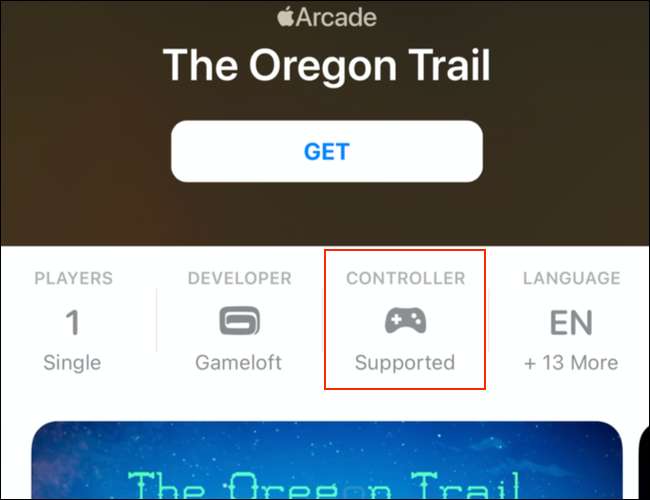
Es ist erwähnenswert, dass nur ein paar Apple-Arcade-Spiele nur mit einem Controller gespielt werden können, der mit Ihrem Apple-TV verbunden ist. Deshalb sollten Sie auf jeden Fall prüfen, wie Sie den Xbox-Wireless Controller anschließen ein Apple-TV. .
Wenn Sie den Xbox-Wireless-Controller mit Ihrer Xbox und einem mobilen Gerät wie einem iPhone verwenden möchten, sollten Sie versuchen, den Controller mit zu koppeln mehrere Geräte auf einmal. Spaß haben!
VERBUNDEN: So synchronisieren Sie Ihren Xbox-Controller auf mehrere Geräte gleichzeitig







